在做Python编程的时候,我们经常会使用IDLE,这是Python自带的一个简单的集成开发环境(IDE),它提供了编辑、运行和调试Python程序的功能。在IDLE中运行Python程序非常简单,但有时候会出现一些问题,本文将从多个角度分析如何在IDLE中运行Python程序。
首先,我们需要打开IDLE。在Windows系统中,可以在开始菜单中找到Python文件夹,然后选择IDLE。在Mac OS X和Linux系统中,可以在终端中输入“idle”命令来启动IDLE。
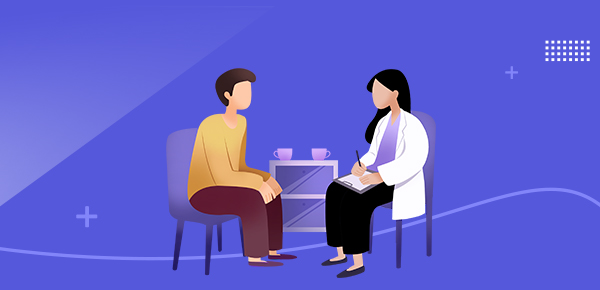
打开IDLE后,我们可以使用“File”菜单中的“New File”选项来创建一个新的Python文件。我们可以在新文件中编写Python代码,然后保存文件。
保存好文件后,我们可以使用“Run”菜单中的“Run Module”选项来运行Python程序。这将打开Python解释器,并执行我们编写的代码。如果代码中有任何错误,解释器将会输出错误信息。
但是,在实际编程中,我们可能需要在IDLE中运行多个Python文件。此时,我们可以使用“File”菜单中的“Open”选项来打开一个Python文件。然后,我们可以在文件编辑器中编辑文件,并使用“Run”菜单中的“Run Module”选项来运行Python程序。
除了使用菜单来运行Python程序外,我们还可以使用快捷键。在Windows系统中,可以使用“F5”键来运行Python程序。在Mac OS X和Linux系统中,可以使用“Command + R”键来运行Python程序。
如果我们想调试Python程序,IDLE也提供了相应的功能。我们可以使用“Debug”菜单中的“Debugger”选项来打开调试器。然后,我们可以设置断点,并使用“Run”菜单中的“Debug Module”选项来运行Python程序。当程序运行到断点时,调试器将会暂停程序执行,并允许我们查看变量和执行代码行。
此外,在IDLE中运行Python程序时,我们还需要注意一些问题。例如,如果我们在程序中使用了input()函数来读取用户输入,程序将会暂停等待用户输入。但是,在IDLE中运行程序时,我们无法在控制台中输入内容。因此,我们需要使用“Run”菜单中的“Run Module”选项来运行程序,并在运行时使用控制台输入来提供用户输入。
总之,在IDLE中运行Python程序非常简单,我们只需要编写好Python代码,然后使用菜单或快捷键来运行程序即可。如果需要调试程序,我们也可以使用IDLE提供的调试器。但是,需要注意的是,在程序中使用input()函数时,我们需要使用控制台输入来提供用户输入。

